Запустив программу Ammyy Admin первый раз может не сразу станет понятно, где какой функционал находится.
Вот так выглядит главное окно программы:
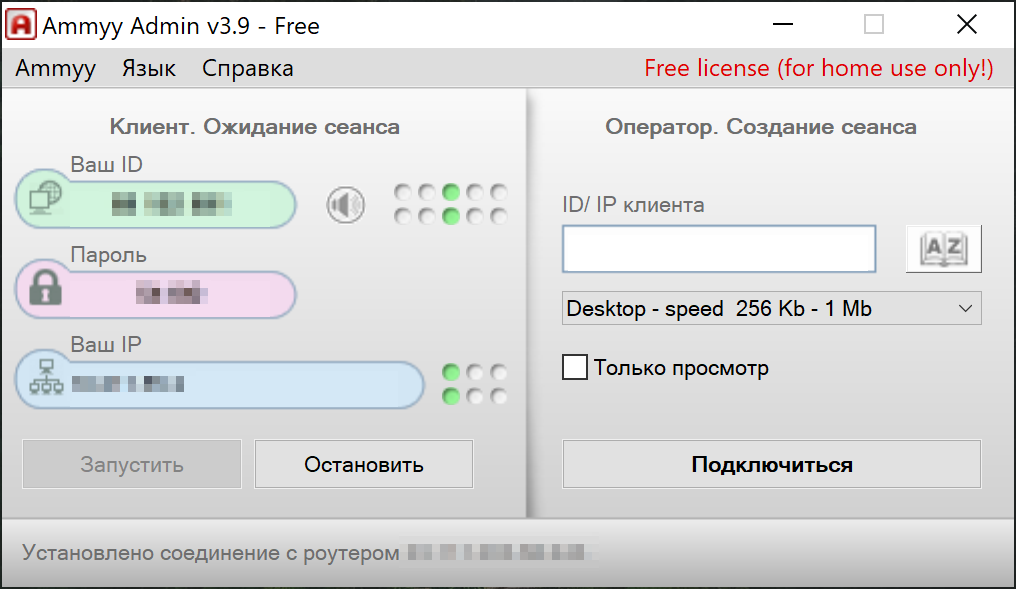
С этой статьёй станет проще разобраться как пользоваться Ammyy Admin. Ниже разберём, какие данные нужны для подключения.
Какую информацию передать, чтобы предоставить доступ к компьютеру?
Разбираемся с Амми Админ, как пользоваться областью “Клиент”.
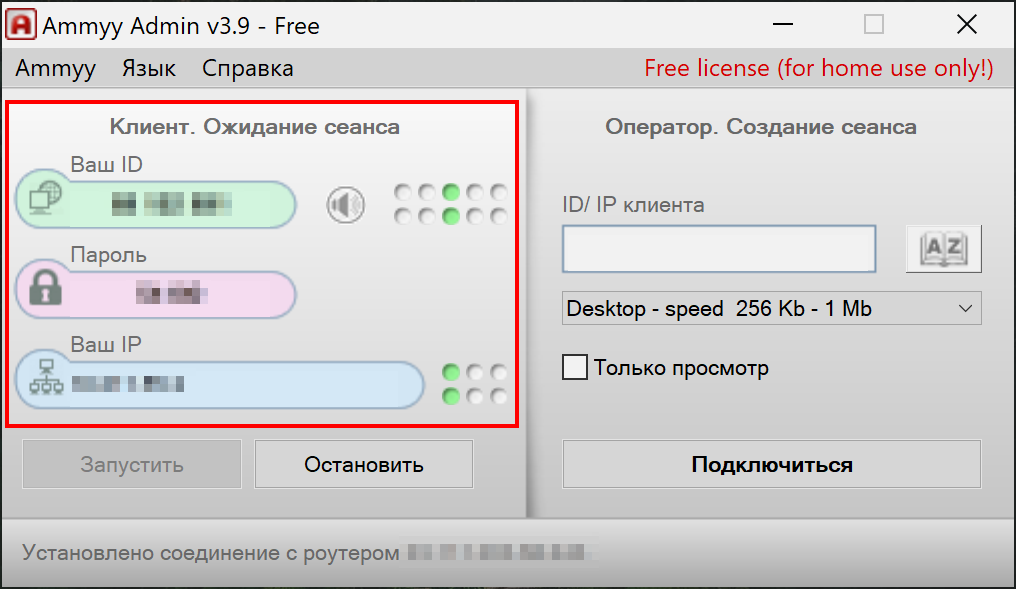
В левой половине окна Амми Админ находится область с названием “Клиент”.
Именно там написаны данные, ID и Пароль, которые нужно сообщить тому, кто будет подключаться к компьютеру, на котором запущена программа.
Здесь важно отметить:
- если нажата кнопка “Запустить”, то доступ к компьютеру открыт;
- если нажата кнопка “Остановить”, то доступ к компьютеру будет закрыт.
По умолчанию, всегда активна кнопка “Запустить”.
Эта часть важна, чтобы новички поняли как пользоваться Ammyy, а именно какая информация нужна для подключения.
Как подключиться к удалённому компьютеру через Ammyy Admin?
Разбираемся с АмиАдмин, как пользоваться областью “Оператор”.
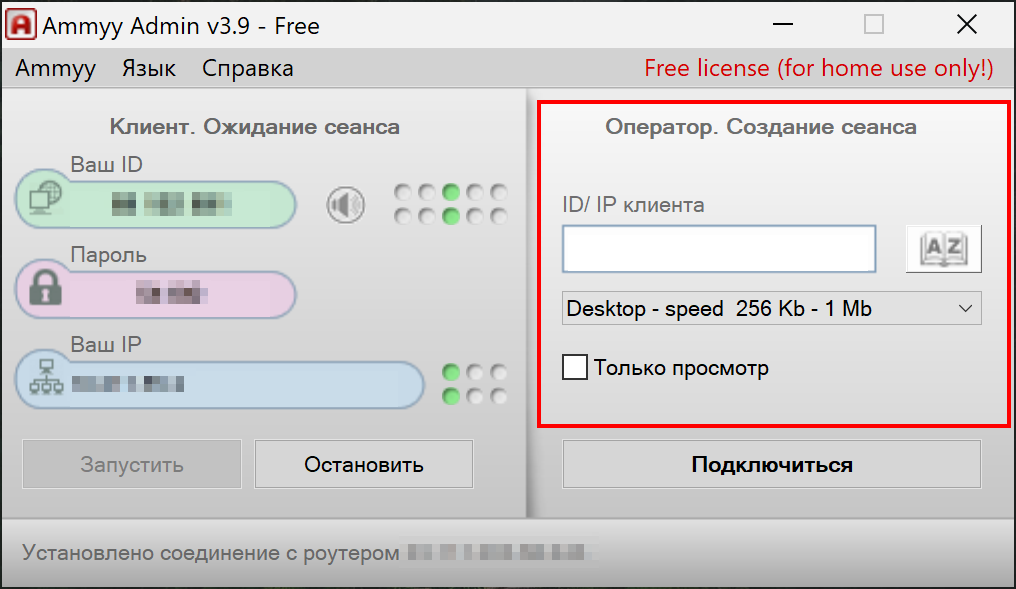
Для подключения к удалённому компьютеру используется правая половина окна под названием “Оператор”.
Сначала вводится ID компьютера, к которому будет осуществляться подключение.
Далее появляется окно ввода пароля.
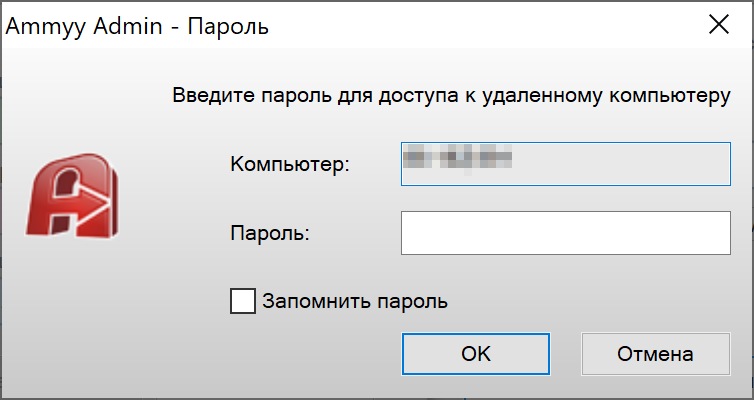
Введя пароль и нажав на кнопку “ОК”, происходит подключение и показывается окно с рабочим столом удалённого компьютера.
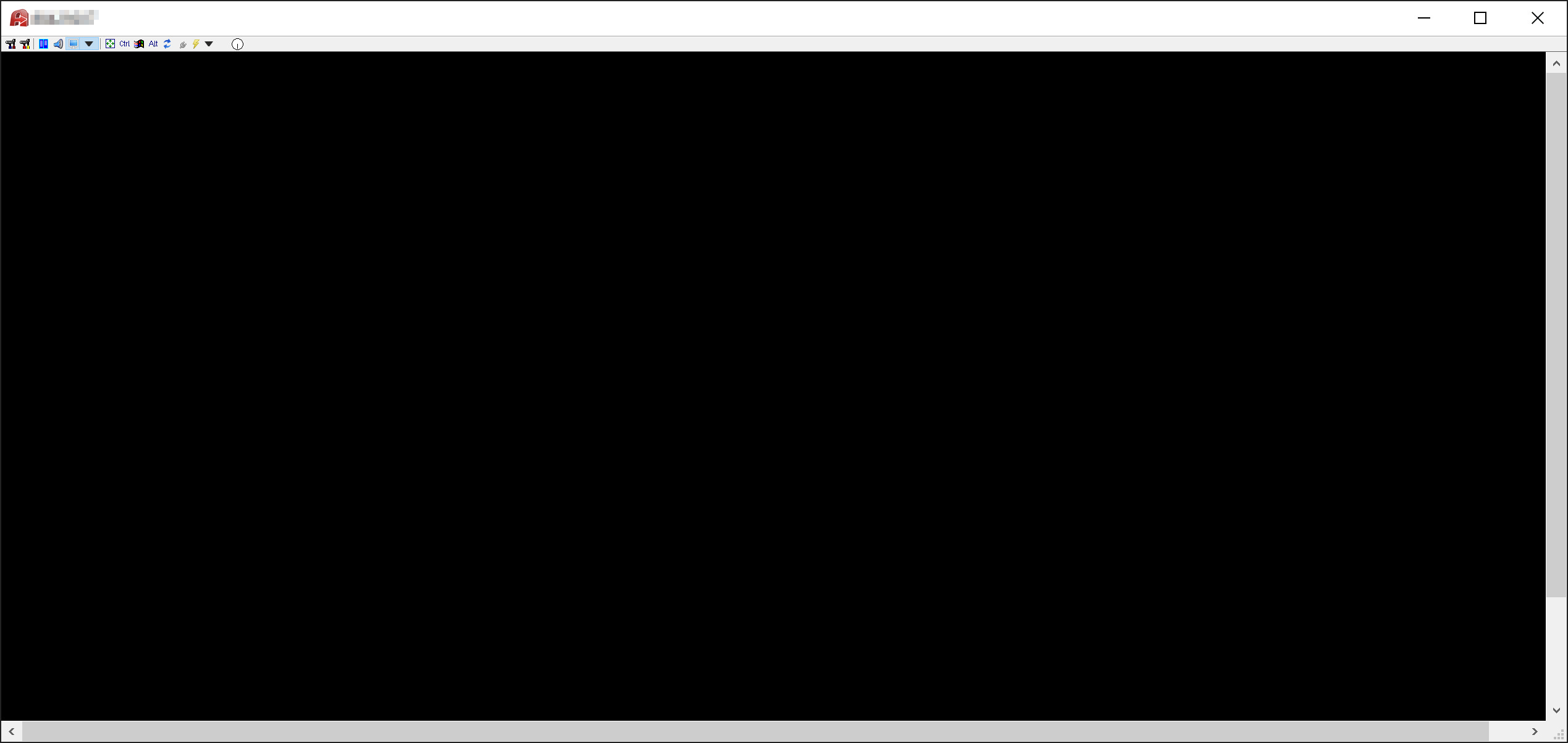
Теперь довольно понятно как пользоваться Ammyy Admin для подключения к другому компьютеру.